免安装版MySQL(解压版)安装详细教程及注意事项
MySQL分为安装版和解压版。为了以后MySQL出问题想重装时的各种不必要的麻烦,我个人推荐解压版MySQL。详细步骤如下:
1.下载
官网下载网址:https://dev.mysql.com/downloads/mysql/
根据你的系统(32位或者64位)选择后缀是ZIP Archive的压缩包下载到本地。
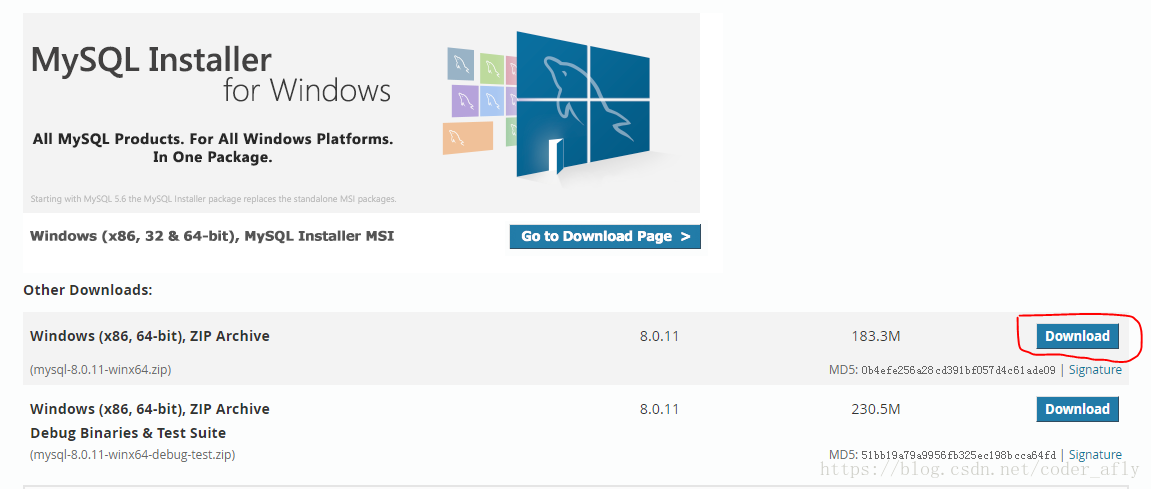
点击Dowload后会要求你登录,不用管,直接点击No thanks, just start my download。
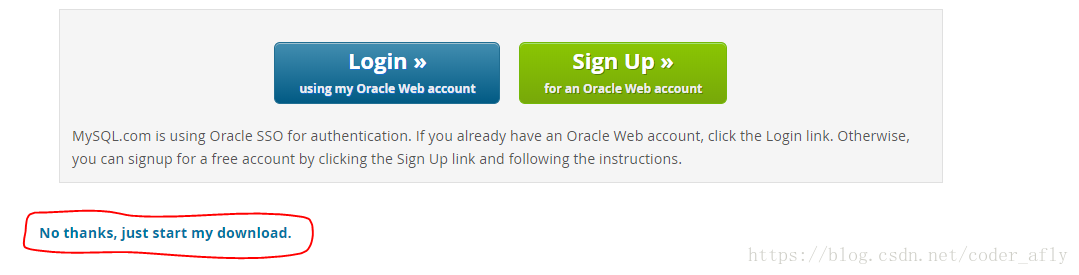
2.解压
选择一个路径(建议将常用的工具分类放在同一文件夹如D;\ProgrameTools)解压压缩包。
3.配置my.ini
此时根目录下只有一个my-default.ini文件 ,需要新建一个my.ini文件(可以直接复制my-default.ini,没有my.ini文件,以后修改或者添加一些配置时不会起作用。)在my.ini文件中添加如下信息:
# For advice on how to change settings please see
# http://dev.mysql.com/doc/refman/5.7/en/server-configuration-defaults.html
# *** DO NOT EDIT THIS FILE. It's a template which will be copied to the
# *** default location during install, and will be replaced if you
# *** upgrade to a newer version of MySQL.
[mysqld]
# Remove leading # and set to the amount of RAM for the most important data
# cache in MySQL. Start at 70% of total RAM for dedicated server, else 10%.
# innodb_buffer_pool_size = 128M
# Remove leading # to turn on a very important data integrity option: logging
# changes to the binary log between backups.
# log_bin
# These are commonly set, remove the # and set as required.
basedir =D:\ProgrameTools\MySQL\mysql-5.7.16-winx64
#datadir =D:\ProgrameTools\MySQL\mysql-5.7.16-winx64\data
# port = .....
# server_id = .....
default-character-set = utf8
character_set_server = utf8
# Remove leading # to set options mainly useful for reporting servers.
# The server defaults are faster for transactions and fast SELECTs.
# Adjust sizes as needed, experiment to find the optimal values.
# join_buffer_size = 128M
# sort_buffer_size = 2M
# read_rnd_buffer_size = 2M
sql_mode=NO_ENGINE_SUBSTITUTION,STRICT_TRANS_TABLES
basedir是你的mysql路径为必选项。
default-character-set = utf8,character_set_server = utf8可以不写但是为了避免以后由于编码出现的问题可以在这先设置。
4.配置环境变量
右键计算机–属性–高级系统设置–环境变量,在系统变量中找到Path编辑,在结尾处追加你的mysql的bin文件夹地址(我的是D:\ProgramTools\mysql-5.7.17\bin),如果原变量值结尾没有分号,需要先加分号。
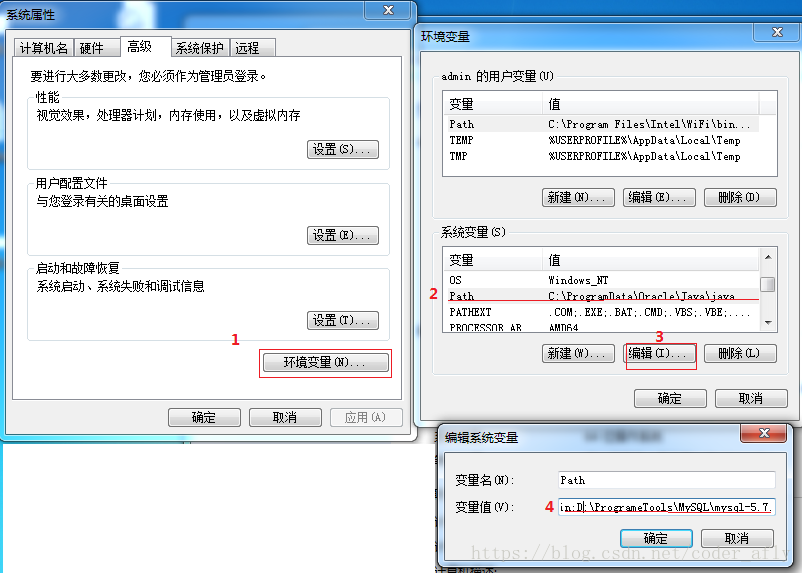
配置环境变量后启动MySQL就不必到MySQL的bin目录下启动了,直接在cmd中直接输入net start mysql 启动服务了
5.cmd——bin根目录
以管理员身份运行cmd(win7直接window+R,更高系统版本需要搜索程序cmd右键以管理员身份运行)
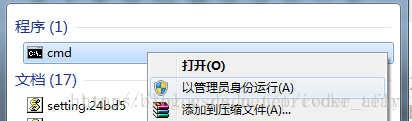
进入MySQL的bin目录下:
win7可以直接打开bin文件夹然后在地址栏输入cmd。

更高系统需要以管理员身份运行cmd后输入d: 回车,然后输入cd bin的根目录。
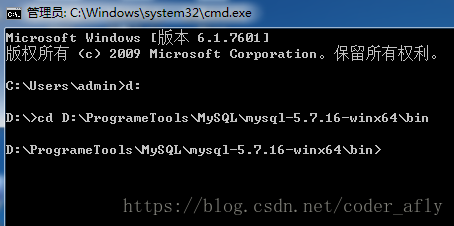
6.初始化
在cmd上述路径下输入:
mysqld –-initialize
回车,此时你的MySQL根目录下会生成一个data文件夹
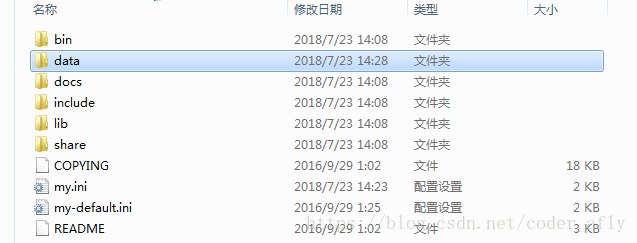
如果没有生成data文件夹,则输入下面代码:
mysqld --initialize-insecure --user=mysql
7.安装MySQL服务
还是在bin路径下输入:
mysqld install
此时会提示服务安装成功。至此,MySQL(解压版)安装成功!
8.启动服务
直接在cmd中输入:
net start mysql
提示服务启动成功。
9.登录MySQL
cmd输入:
mysql -u root -p
这时会提示你输入密码。打开MySQL根目录下的data文件夹,找到后缀是.err的文件以文本打开找到password临时密码(可以ctrl+f搜索)然后在cmd中输入该临时密码。
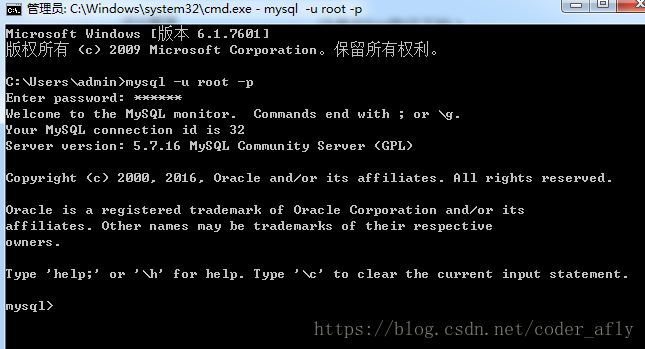
当cmd出现上图信息则代表登录成功。
10.修改密码
在上述的mysql>后输入:
set password for 用户名@localhost = password('新密码');
用户名一般是root,并设置新密码。
11.退出登录
mysql>exit即可退出
12.停止服务
cmd输入:
net stop mysql
提示服务已成功停止。
13.卸载MySQL
cmd输入:
sc delete mysql
然后直接删除整个解压的文件夹。
14.远程连接本地数据库
Linux上面装完MySQL,却发现在本地登录可以,但是远程登录却报错Host is not allowed to connect to this MySQL server
先说说这个错误,其实就是我们的MySQL不允许远程登录,所以远程登录失败了,解决方法如下:
- 在装有MySQL的机器上登录MySQL mysql -u root -p密码
- 执行
use mysql; - 执行
update user set host = '%' where user = 'root';这一句执行完可能会报错,不用管它。 -
执行
FLUSH PRIVILEGES;经过上面4步,就可以解决这个问题了。
注: 第四步是刷新MySQL的权限相关表,一定不要忘了,我第一次的时候没有执行第四步,结果一直不成功,最后才找到这个原因。
原文:https://blog.csdn.net/coder_afly/article/details/81167880





